Photoshop调出么女照片淡黄暖色调
摘要:很多人喜欢外拍,特别是在这萌动的春季,但是外拍经常会遇到光线不佳的情况,致使成片平淡,这该怎么办呢?其实这时可以换个思路,用PS营造一下气氛...
很多人喜欢外拍,特别是在这萌动的春季,但是外拍经常会遇到光线不佳的情况,致使成片平淡,这该怎么办呢?其实这时可以换个思路,用PS营造一下气氛,可能有意外收获哦!下面小编就用超简单的方法让你逆袭季节,在春天拍出秋天唯美人像。
1、在ps中打开原图,创建“图层1”。

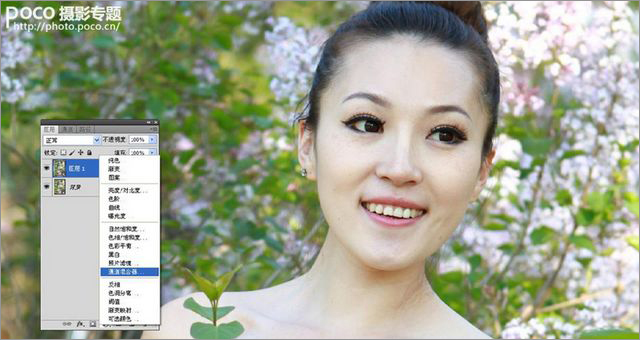
2、photoshop教程单击面板底部的“创建新的填充或调整图层”按钮,选择“通道混合器”,这里调整了输出通道里的红色,参数如(图一)所示。重复上一步,添加“通道混合器2”,同样调整输出通道里的红色,参数如(图二)所示。这里两个通道混合器的不透明度分别设为50%、55%。

图一

图二3、选择“可选颜色”命令,具体参数设置见下图。

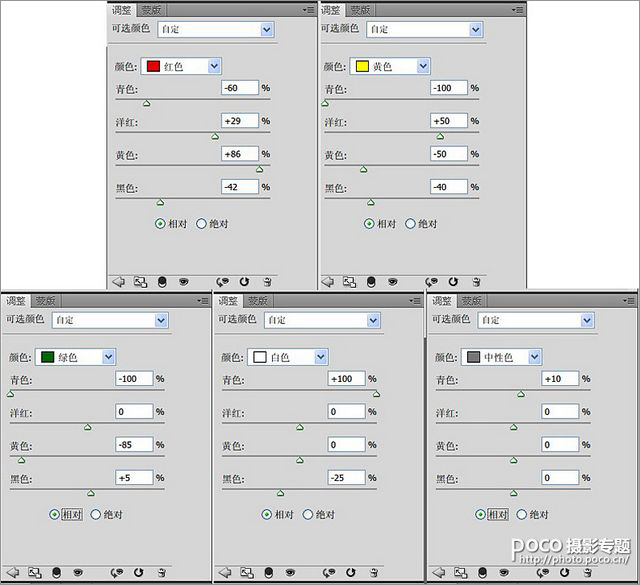
4、选择“照片滤镜”命令,为照片增加一点暖调,参数设置如下:

【Photoshop调出么女照片淡黄暖色调】相关文章:
下一篇:
Photoshop快速调出照片的蓝橙色
